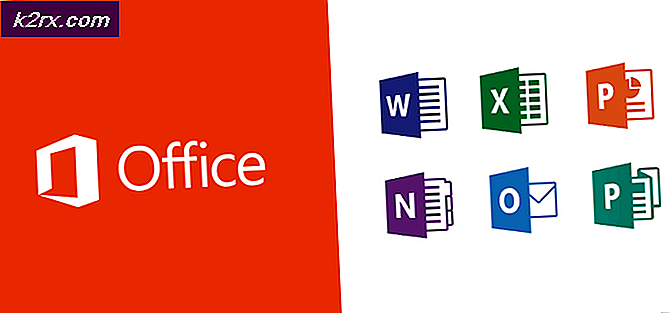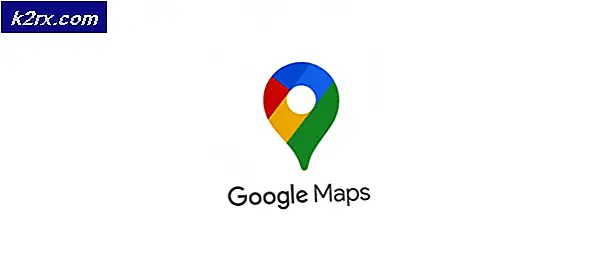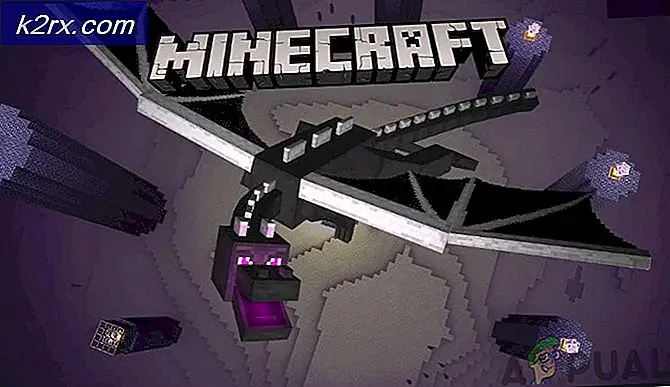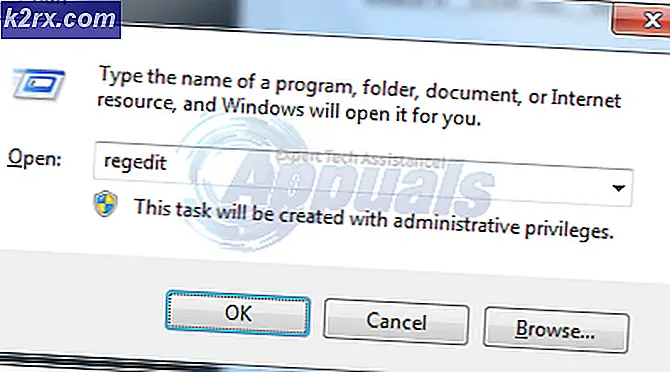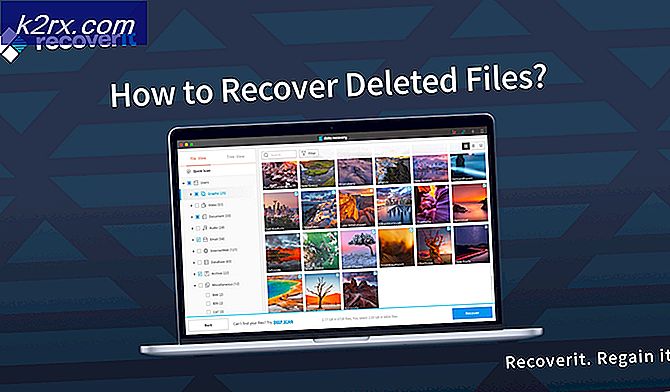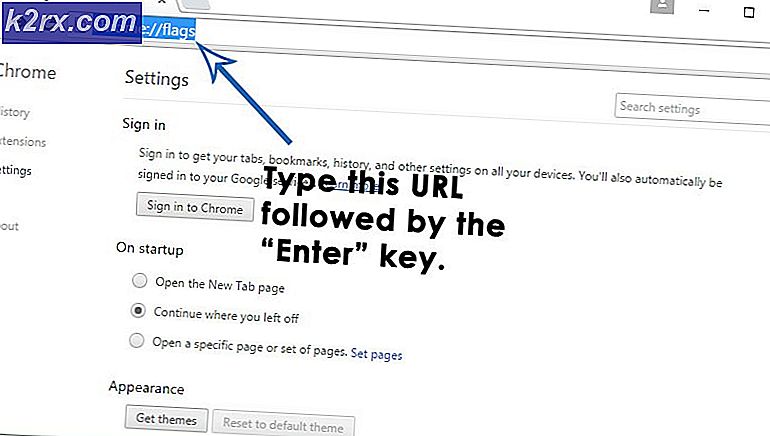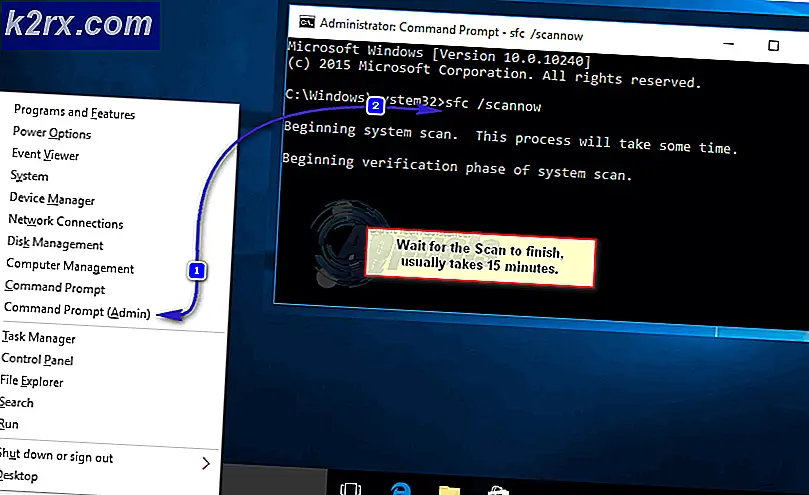Cara Mengetik Huruf Beraksen di macOS
Banyak bahasa menggunakan huruf beraksen untuk memberikan pengucapan dan makna yang berbeda. Pengguna yang juga mengetik dalam bahasa lain kemungkinan besar akan menggunakan huruf-huruf ini dalam kata-kata mereka. Kebanyakan keyboard khusus akan memiliki tombol tanda aksen ini pada keyboard mereka untuk mengetiknya. Namun, font berisi banyak karakter yang tidak muncul di papan ketik Apple dan kasus yang sama untuk huruf beraksen. Dalam artikel ini, kami akan mengajari Anda beberapa metode berbeda tentang cara mengetik huruf beraksen di macOS.
Apa itu Tanda Aksen?
Aksen (atau tanda diakritik) adalah glif kecil yang digunakan di atas huruf (biasanya vokal) untuk membantu menekankan pengucapan huruf. Penggunaannya dalam kata-kata bahasa Inggris dapat dibatasi tetapi sering digunakan dalam bahasa Spanyol, Italia, Prancis, Jerman, Portugis, dan beberapa bahasa Eropa lainnya.
Metode 1: Menekan Tombol Lama untuk Menampilkan Daftar Huruf Beraksen
Sebagian besar versi macOS baru memungkinkan pengguna mengetik huruf beraksen dengan mudah dengan menekan dan menahan tombol hingga Anda melihat daftar. Ini adalah metode paling umum yang dapat Anda gunakan untuk mengetik huruf beraksen. Sebagian besar kunci alfabet akan menawarkan simbol juga dan beberapa tidak menawarkan apa pun.
Catatan: Fitur ini sebagian besar berfungsi di aplikasi default macOS.
- Memegang Perintah tombol dan Tekan Ruang membuka Menyoroti, lalu ketik TeksSunting dan Memasukkan
- Sekarang saat Anda mengetik, cukup memegang itu kunci alfabet dan daftar huruf beraksen yang terkait dengan tombol itu akan muncul.
- Anda dapat mengklik huruf apa saja dengan mouse atau cukup gunakan tombol angka untuk akses cepat.
Metode 2: Mengaktifkan dan Menggunakan Penampil Keyboard di macOS
Untuk keyboard default, Anda perlu menggunakan tombol pintas untuk menggunakan aksen huruf. Mengaktifkan Penampil Keyboard akan memungkinkan Anda mengalami tentang tanda mana yang terletak di tombol mana. Selain itu, Anda dapat melihat lebih banyak opsi dengan menahan beberapa tombol pada keyboard seperti yang ditunjukkan di bawah ini:
- Klik pada apel logo di bilah menu di bagian atas dan pilih Preferensi Sistem di menu kontekstual, lalu klik Papan ketik.
- Di tab keyboard, centang “Tampilkan pemirsa keyboard dan emoji di bilah menu" pilihan
- Sebuah ikon akan muncul di bilah menu atas dekat tanggal & waktu, klik itu dan pilih Tampilkan Penampil Papan Ketik
- Sebuah keyboard akan muncul di layar, sekarang Anda dapat menahan Pilihan tombol untuk melihat semua aksen dan simbol yang tersedia di keyboard
- Anda juga dapat memegang Pilihan dan Bergeser kunci bersama untuk melihat lebih banyak simbol yang Anda perlukan.
Metode 3: Mengubah Bahasa untuk macOS
Dalam metode ini, Anda dapat menambahkan bahasa lain untuk macOS Anda melalui opsi Bahasa & Wilayah. Ini berguna untuk memiliki keyboard khusus untuk bahasa tertentu. Dan Anda dapat dengan mudah beralih bahasa hanya dengan mengklik ikon bendera di bilah menu. Untuk menambahkan bahasa ikuti langkah-langkah di bawah ini:
- Klik pada apel logo di bilah menu di bagian atas dan pilih Preferensi Sistem di menu kontekstual, lalu klik Bahasa & Wilayah
- Sekarang klik Preferensi Keyboard di bagian bawah, lalu centang “Tampilkan menu input di bilah menu“
- Klik pada Plus ikon dan cari bahasa yang ingin Anda tambahkan, dalam kasus kami ISO Spanyol
- Pilih bahasa dan klik Menambahkan, lalu tutup jendela
- Sekarang Anda dapat mengklik ikon bendera dekat tanggal & waktu di bilah menu dan beralih ke bahasa yang Anda tambahkan.
- Anda juga dapat menampilkan penampil keyboard dari metode 2 untuk melihat perubahannya. Memegang Bergeser dan Pilihan key akan memberi Anda lebih banyak simbol seperti yang ditunjukkan di bawah ini: